在使用笔记本电脑的过程中,硬盘可能会出现故障或容量不足的情况,这时候就需要更换一个新的硬盘并重新安装系统。本文将详细介绍如何给笔记本安装新硬盘并安装系...
2025-08-09 143 笔记本
在使用笔记本电脑的过程中,由于各种原因我们可能需要重新安装系统。而通过U盘重装系统是一种简单、快捷的方法。本文将详细介绍如何使用U盘重装系统,帮助你轻松解决系统问题。
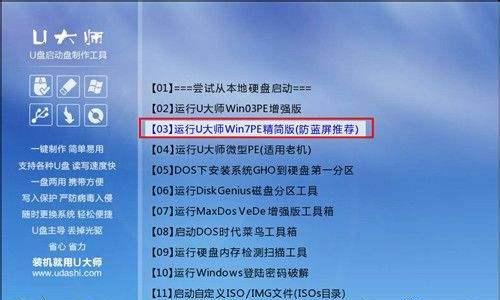
文章目录:
1.确认U盘的可引导性和容量
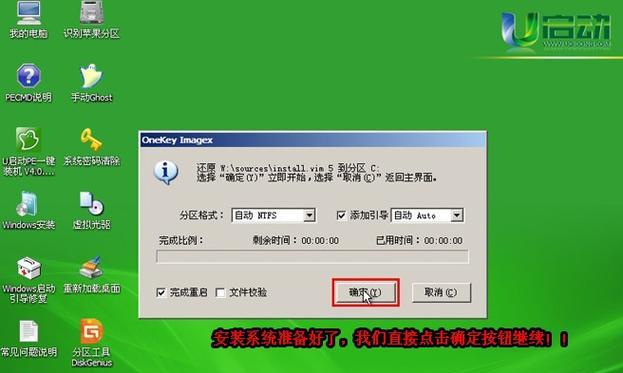
首先要确保所使用的U盘具有可引导性,即可以用于安装系统。要确保U盘的容量足够大,以容纳系统安装文件。
2.下载并制作启动盘
根据所需的操作系统版本,到官方网站下载相应的镜像文件。然后使用第三方工具,如UltraISO或Rufus,将镜像文件写入U盘,制作成启动盘。
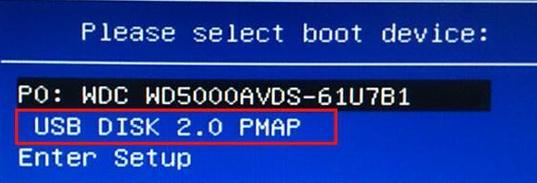
3.设置笔记本启动项为U盘
重启笔记本电脑,并在开机时按下特定的按键进入BIOS设置界面。在启动选项中,将U盘设置为第一启动项,并保存设置后重启电脑。
4.进入系统安装界面
根据操作系统的不同,进入系统安装界面的方式可能有所不同。一般来说,按照提示信息,选择安装语言和其他设置,进入系统安装界面。
5.选择安装类型
在系统安装界面中,选择“自定义安装”或“快速安装”等选项,根据个人需求进行选择。
6.格式化和分区
根据个人需求,对待安装的磁盘进行格式化和分区操作。注意,这一步将清除磁盘上的所有数据,请提前备份重要文件。
7.开始系统安装
确认分区设置无误后,点击“下一步”或“开始安装”等按钮,开始系统的实际安装过程。等待系统安装完成,期间可能需要进行一些简单的设置。
8.安装驱动程序
在系统安装完成后,为了确保笔记本电脑的正常运行,需要安装相应的驱动程序。可以使用自带的驱动光盘或者到官方网站下载最新的驱动程序。
9.安装常用软件
根据个人需求,安装常用的软件程序,如办公套件、浏览器、音视频播放器等。这些软件将为你的电脑提供更多功能和便利。
10.配置系统设置
完成基本的安装后,根据个人习惯和需求,对系统进行一些配置调整,如网络设置、桌面壁纸、电源管理等。
11.安装杀毒软件和系统补丁
为了保护笔记本电脑的安全,安装一个可靠的杀毒软件,并及时更新病毒库。此外,也要安装系统的补丁和更新,以提供更好的稳定性和安全性。
12.恢复个人文件和数据
如果你在重装系统前备份了个人文件和数据,现在可以将其恢复到新系统中。可以使用U盘、外部硬盘或云存储等方式进行恢复。
13.优化系统性能
为了获得更好的系统性能,可以进行一些优化操作,如清理无用的临时文件、关闭不必要的启动项、定期进行系统维护等。
14.测试系统稳定性
在重装系统后,测试系统的稳定性和性能。可以运行一些常见的软件和游戏,以确保系统能够正常运行。
15.
通过以上步骤,你已成功完成了笔记本通过U盘重装系统的过程。这种方法简单、快捷,并且可以轻松解决系统问题。记住备份重要文件,谨慎操作,就能轻松完成系统重装。
通过本文的详细教程,你学会了如何通过U盘重装笔记本电脑的系统。这种方法可以帮助你解决系统问题,并为电脑提供更好的性能和稳定性。记得根据个人需求备份文件、安装驱动和软件、优化系统性能,以确保电脑的正常运行。
标签: 笔记本
相关文章

在使用笔记本电脑的过程中,硬盘可能会出现故障或容量不足的情况,这时候就需要更换一个新的硬盘并重新安装系统。本文将详细介绍如何给笔记本安装新硬盘并安装系...
2025-08-09 143 笔记本

随着数据存储的需求不断增长,许多用户希望在自己的笔记本上安装两个硬盘,以获得更大的存储空间和更高的数据传输速度。在本文中,我们将提供一份简易的教程,帮...
2025-07-08 204 笔记本

随着现代科技的飞速发展,笔记本电脑成为我们生活中不可或缺的工具。然而,有时我们可能会遇到笔记本开机没反应的情况,这给我们的使用带来了很大困扰。本文将详...
2025-07-06 168 笔记本

随着技术的不断发展,笔记本电脑的性能也越来越强大。其中,显卡作为决定画质和性能的重要组成部分,成为购买笔记本电脑时需要考虑的关键因素之一。而在显卡的选...
2025-07-03 172 笔记本
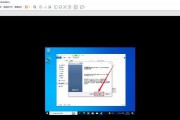
随着科技的飞速发展,80笔记本在性能上已经跟不上时代的脚步。为了让您的80笔记本焕然一新,给它注入新的生命力,本文将为您介绍如何在80笔记本上安装wi...
2025-06-24 203 笔记本

在使用Dell笔记本电脑时,有时我们需要重新安装操作系统。而使用U盘安装系统是一种快速、方便的方法。本文将详细介绍如何在Dell笔记本上使用U盘进行系...
2025-06-01 212 笔记本
最新评论